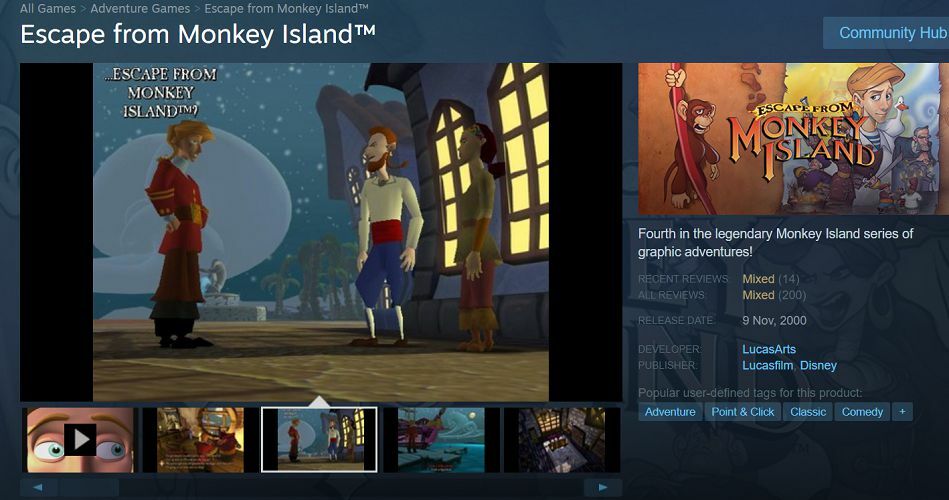- 이 게임의 성공으로 인해 GTA 3가 Windows 10에서 작동하지 않으면 열렬한 게이머에게 많은 좌절감을 줄 수 있습니다.
- GTA 3는 사람들이 어린 시절의 멋진 순간을 모두 기억하면서 오늘날에도 다시 방문하는 성공적인 게임이었습니다.
- 불행히도이 게임은 최신 시스템 게임 시스템과의 호환성 문제가 있지만 쉽게 해결할 수 있습니다.
- Grand Theft Auto 3가 Windows 10에서 작동하지 않는 경우 GTA 3 패치를 설치하여 시작할 수 있습니다.

이 소프트웨어는 일반적인 컴퓨터 오류를 복구하고 파일 손실, 맬웨어, 하드웨어 오류로부터 사용자를 보호하고 최대 성능을 위해 PC를 최적화합니다. 3 가지 간단한 단계로 PC 문제를 해결하고 바이러스를 제거하십시오.
- Restoro PC 수리 도구 다운로드 특허 기술 (특허 가능 여기).
- 딸깍 하는 소리 스캔 시작 PC 문제를 일으킬 수있는 Windows 문제를 찾습니다.
- 딸깍 하는 소리 모두 고쳐주세요 컴퓨터의 보안 및 성능에 영향을 미치는 문제 해결
- Restoro는 0 이번 달 독자.
차량 절도 3는 당시 가장 상징적이고 인기있는 게임 중 하나였습니다. 게임을하게 된 모든 사람들은 그 게임에 대한 좋은 추억을 가지고 있습니다.
사실이 게임은 너무 성공적이었고 잘 만들어 져서 사람들이 오늘날에도 여전히 플레이하고 있습니다.
전성기에 GTA 3를 플레이 할 기회가 있었던 사람들 만이 오늘 다시 방문하고 싶어한다고 주장 할 수 있습니다. 하지만이 걸작을 다시 즐길 기회를 얻지 못한 복고풍 게임 애호가들이 있습니다. 그때.
그러나 윈도우 10 사용자는 이전 버전의 Windows 용으로 만들어진 20 년 된 게임이기 때문에 작동하는 데 어려움을 겪고 있습니다.
고맙게도 문제를 해결하고 2000 년대의 게임 경험을 볼 수있는 솔루션이 있습니다.
Windows 10에서 GTA 3를 작동하려면 어떻게해야합니까?
1. GTA 3 패치 설치
- 시스템의 GTA 3 설치 폴더로 이동하여 엽니 다.
- 당신의 gta3.exe 파일을 마우스 오른쪽 버튼으로 클릭 한 다음 속성.
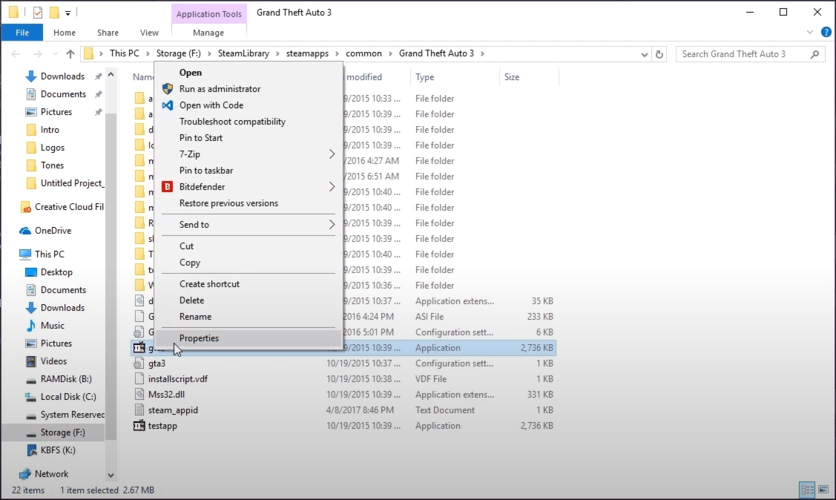
- 그런 다음 적합성.
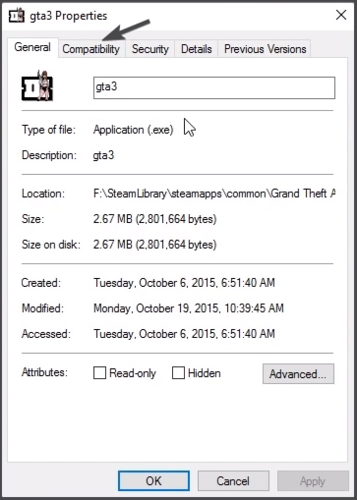
- 상자에 체크 표시 호환 모드에서이 프로그램을 실행하십시오.,
그런 다음 선택 Windows XP (서비스 팩 2).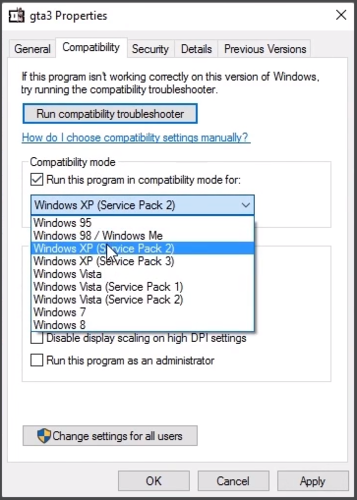
- 검사 640 x 480 화면 해상도로 실행.
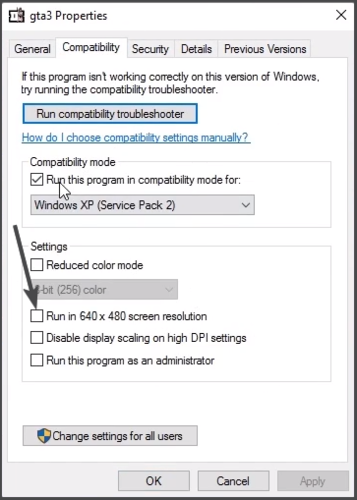
- 딸깍 하는 소리 대다, 다음 명중 괜찮아.
- 게임을 시작한 다음 옵션, 다음 화면 설정.
- 위로 마우스를 화면 해상도을 클릭하고 디스플레이 해상도로 변경하십시오.
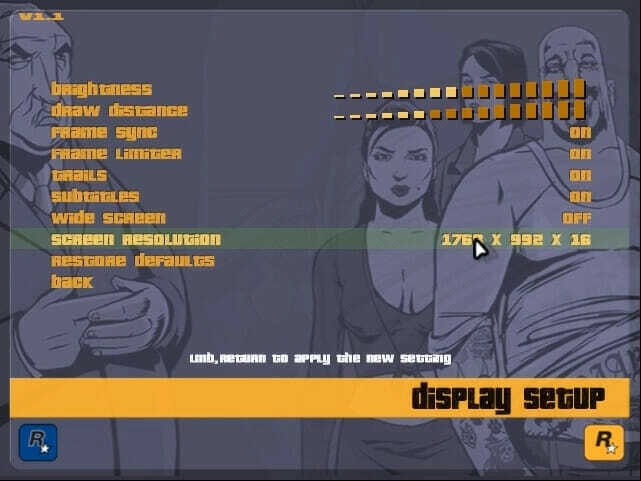
- 그 후 다시 gta3 실행 가능, 속성, 호환성.
- 선택 취소 640 x 480 화면 해상도로 실행, 적용을 누른 다음 확인하고 게임을 시작하십시오.
2. DirectX 설치
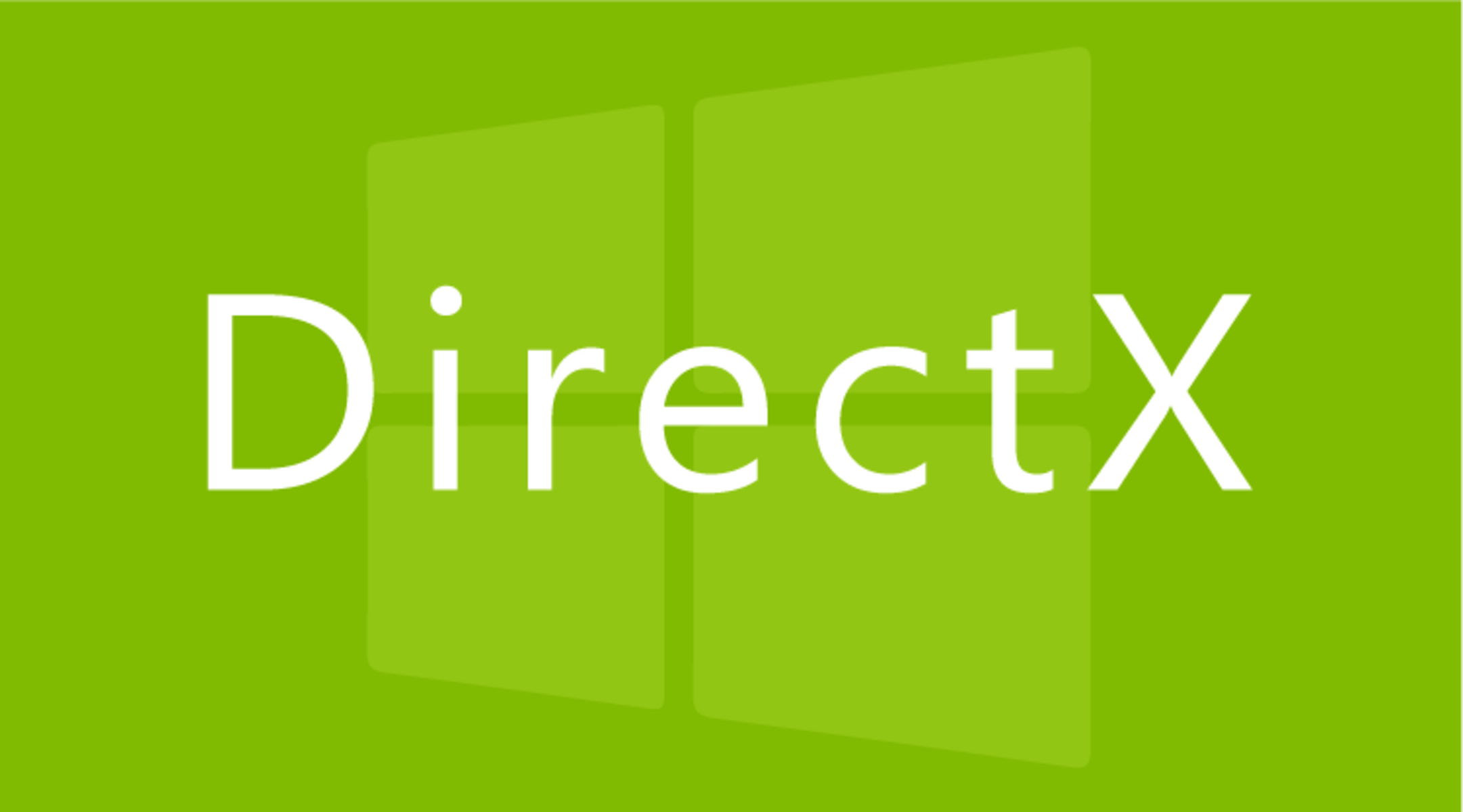
거의 모든 게임에는 GTA 3을 포함하여 사용 가능한 많은 DirectX 버전 중 하나가 필요합니다.
방금 Windows 10을 설치 한 경우 시스템에 DirectX 11이 설치되어 있지 않을 수 있으므로 다운로드 설치하십시오.
노트: Windows 10에는 DirectX 12가 사전 설치되어 있습니다. 그러나 일부 오래된 게임은 최신 버전의 DirectX와 호환되지 않으므로 이전 버전의 소프트웨어를 설치하는 것이 좋습니다.
3. 게임 재설치
- 로 이동 Windows 검색 창.
- 입력 제어판.
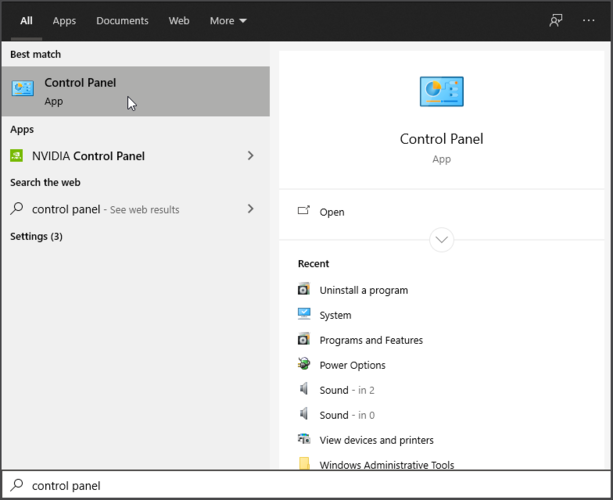
- 아래에 프로그램들, 고르다 프로그램 제거.
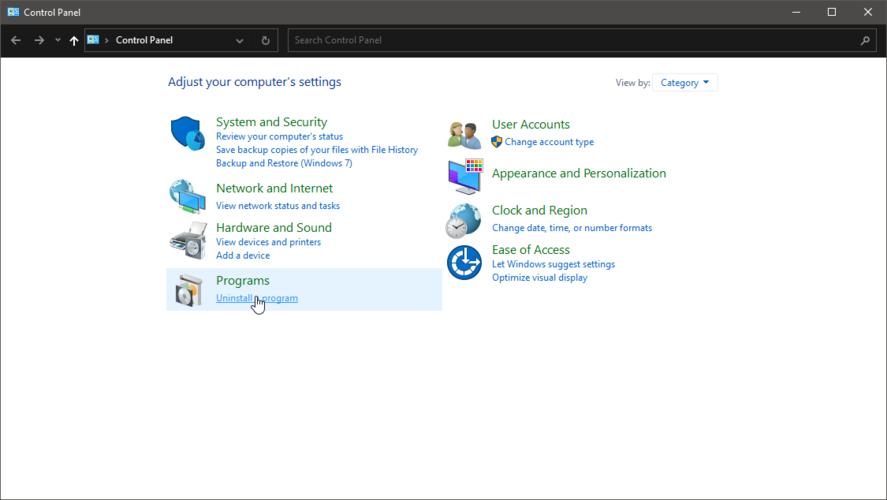
- 찾기 GTA3, 마우스 오른쪽 버튼으로 클릭하고 제거.
- 게임이 성공적으로 제거되면 CD, Steam 또는 Rockstar Games Launcher를 통해 설치하십시오.
4. 게임 데이터 확인 (Steam 사용자의 경우)
- 스타트 증기.
- 이동 도서관을 선택한 다음 집.
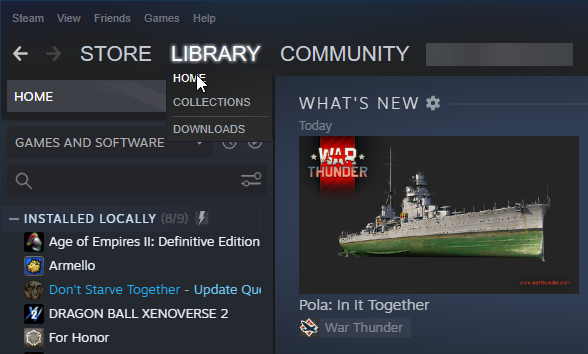
- 찾기 Grand Theft Auto III, 마우스 오른쪽 버튼으로 클릭 한 다음 속성.
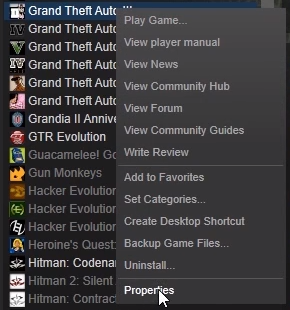
- 로 이동 로컬 파일을 선택한 다음 게임 파일의 무결성 확인.
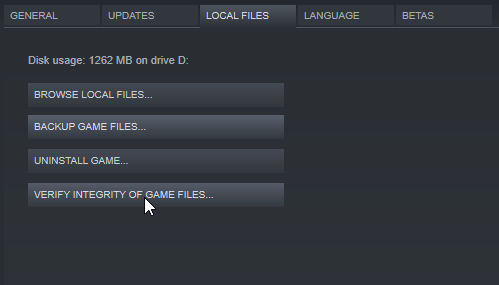
- 단계를 따르고 Steam이 데이터를 확인하고 필요한 업데이트를 수행 할 때까지 기다리십시오.
노트 : Steam 상점에서 Grand Theft Auto III를 구매 한 사람들에게만 적용됩니다.
이 솔루션은 GTA 3 문제를 해결하여 시작하고 가능한 해상도 불일치를 수정합니다. 게임 산업에서 가장 귀중한 보석 중 하나를 즐기십시오.
토론에 추가 할 내용이 있으면 아래 댓글 섹션에 메시지를 작성하십시오.
 여전히 문제가 있습니까?이 도구로 문제를 해결하세요.
여전히 문제가 있습니까?이 도구로 문제를 해결하세요.
- 이 PC 수리 도구 다운로드 TrustPilot.com에서 우수 등급 (이 페이지에서 다운로드가 시작됩니다).
- 딸깍 하는 소리 스캔 시작 PC 문제를 일으킬 수있는 Windows 문제를 찾습니다.
- 딸깍 하는 소리 모두 고쳐주세요 특허 기술 문제를 해결하는 방법 (독자 전용 할인).
Restoro는 0 이번 달 독자.